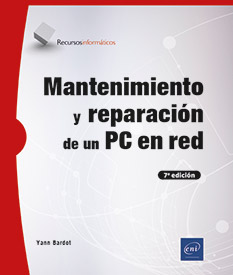Mantenimiento del sistema
Tareas comunes de mantenimiento
En este capítulo, hablaremos de dos herramientas que permiten liberar espacio en el disco duro y optimizar el espacio que ocupan sus datos. También mostraremos una utilidad del sistema que es muy popular entre los administradores.
1. Liberador de espacio en disco
a. Nociones de espacio en disco
Windows, como cualquier sistema operativo, funciona con miles de archivos. Estos se almacenan en el disco y ocupan un determinado porcentaje del espacio disponible. Este espacio disminuye a medida que se utiliza la máquina y se instalan nuevas aplicaciones.
El espacio en disco también lo ocupan los archivos personales del usuario: documentos, imágenes, vídeos, etc. Por lo general, se recomienda almacenar los archivos de los usuarios en una partición que no sea la partición del sistema, pero dependiendo de la configuración elegida, pueden compartir la misma partición de disco entre sí.
Windows 11 proporciona una descripción general del espacio en disco ocupado y disponible.
Abra Configuración - Sistema - Almacenamiento.

Por defecto, se muestra el disco del sistema, denominado aquí Dissco local (C:). Se muestran los siguientes datos (utilizando las cifras de la captura anterior):
-
su capacidad: 288 GB,
-
su utilización: 194 GB,
-
el espacio disponible: 93,6 GB.
A continuación, se muestran las categorías que más espacio consumen, en orden descendente.
Haga clic en el enlace Mostrar más categorías para verlas todas. Esto le permite ver claramente qué elementos ocupan la mayor parte del espacio en disco.
Al hacer clic en una de las categorías, podrá acceder a otra sección de la Configuración (Usuarios, Aplicaciones) o mostrar la carpeta que contiene los archivos grandes.
Esta sección permite limpiar manualmente el sistema.
Es posible monitorizar el espacio de almacenamiento de otras unidades desde Configuración - Sistema - Almacenamiento - Configuración avanzada de almacenamiento - Ver uso del almacenamiento en otras unidades.
b. Limpieza
La limpieza del disco, es decir, la eliminación de archivos innecesarios, se puede realizar automáticamente cuando se queda sin espacio, gracias al Asistente de almacenamiento. Se puede programar desde Configuración - Sistema - Almacenamiento activando el Sensor...
Hacer una copia de seguridad/restaurar
Al igual que cualquier dispositivo, un ordenador no tiene una duración eterna: puede sufrir un fallo eléctrico o una sobrecarga, una caída, quedar infectado por un virus, quedar obsoleto, etc. Todos estos eventos pueden acabar con él abruptamente y poner fin a su vida útil o causar la pérdida de la información que este contiene. Asimismo, se pueden eliminar por error archivos importantes al limpiar archivos personales o del sistema operativo. Por lo tanto, los datos personales (documentos, imágenes y otros archivos) son información vital de la que se debe hacer una copia de seguridad periódica.
Entonces, ¿cómo puede acceder a sus datos personales si el dispositivo funciona, pero el sistema operativo está dañado y se niega a arrancar? El uso de otro dispositivo para aprovechar los archivos respaldados en la nube o en una unidad externa puede ser una solución temporal. La solución final consistiría en reparar o incluso reinstalar el sistema. Si consulta el capítulo Instalación del sistema operativo de este libro, obtendrá una máquina que funciona, pero virgen, es decir, sin ninguna de las aplicaciones ni funcionalidades instaladas y utilizadas en los últimos años. Posteriormente, comenzará el largo proceso de reinstalación de aplicaciones cuando surja la necesidad. Una copia de seguridad completa del sistema permitiría reinstalarlo de forma idéntica y lograr de inmediato un sistema 100% funcional.
Windows 11 ofrece varias funcionalidades de copia de seguridad o restauración para hacer frente a todos estos escenarios.
1. OneDrive
Windows 11, asociado a una cuenta de Microsoft, ofrece una funcionalidad de copia de seguridad automática en la nube llamada OneDrive. Hay 5 GB de almacenamiento gratuito disponible para todos los usuarios que creen una cuenta de Microsoft. Este espacio de almacenamiento se encuentra físicamente en los datacenters del editor, pero se puede acceder a él desde cualquier parte del mundo gracias a Internet. Estos datos son seguros y solo puede acceder a ellos el usuario, que debe acreditar su identidad utilizando su cuenta y la contraseña asociada. Además, estos archivos se pueden compartir de forma segura.
La aplicación OneDrive está disponible...
Windows Update
Windows Update es una funcionalidad que mantiene su sistema actualizado y automáticamente informado tan pronto como Microsoft lanza un parche. En esta sección, veremos cómo funcionan las versiones de Windows, cómo configurar Windows Update y las soluciones a los problemas más comunes que pueden surgir durante una actualización.
1. Cómo funcionan las versiones
Desde el lanzamiento de Windows 10 en 2015, Microsoft ha cambiado la forma en que funciona su sistema operativo insignia. Windows 11 está diseñado para recibir actualizaciones durante toda la vida útil del equipo en el que está instalado.
Estas se agrupan en dos categorías:
-
Actualizaciones de funcionalidades o actualizaciones importantes. Por lo general, se lanzan a fin de año, cambian la versión del producto e instalan nuevas funcionalidades. Se identifican con un código de 4 caracteres: 2 para el año y 2 para el semestre (por ejemplo, 20H2).
-
Actualizaciones de calidad o actualizaciones menores. Por lo general, se publican mensualmente y proporcionan parches de seguridad para la versión actual del producto.
Aquí hay un historial de las versiones de Windows 11:
|
Versión |
Build |
Fecha de salida |
Detalles |
|
21H2 |
22000.194 |
04/10/21 |
Lanzamiento oficial de la nueva versión de Windows |
|
22H2 |
22.621.521 |
20/09/22 |
Actualizaciones de funcionalidades |
|
Momento 1 |
22621.675 |
18/10/22 |
Conjunto de actualizaciones de calidad. |
|
Momento 2 |
22621.1344 |
28/02/23 |
Conjunto de actualizaciones de calidad. |
Para saber qué versión y compilación están instaladas en su ordenador:
Pulse a la vez en las teclas [Windows]+[R].
Introduzca el comando: winver

Las actualizaciones son acumulativas, lo que significa que siempre debe instalar la última actualización de funcionalidades (o versión) para poder seguir disfrutando del soporte técnico de Microsoft y de las nuevas versiones.
Por lo general, el soporte técnico se proporciona durante un período de 24 meses tras la publicación cada nueva versión. Las versiones Enterprise se benefician de 36 meses de soporte.
El servicio Windows Update pone a disposición automáticamente cada versión, pero también se pueden descargar e instalar mediante la herramienta de creación de soportes de instalación, que hemos visto...
 Ediciones ENI Editorial | líder en informática
Ediciones ENI Editorial | líder en informática